ps怎么把文字切掉一部分?在ps中可以给文字做各种各样的效果,有的朋友可能还不太清楚文字切掉一部分的效果要怎么制作?今天,小编为大家带来了ps中制作文字切掉一部分的效果教程。感兴趣的朋友快来了解一下吧。

Adobe Photoshop 2020 v21.2.12.215 ACR14.0 中文版+安装教程
- 类型:图像处理
- 大小:1.93GB
- 语言:简体中文
- 时间:2022-05-13
ps中制作文字切掉一部分的效果教程
我们在数字的右边输入百分比的符号【%】,如图所示。

我们右键把百分比的符号【转换为形状】,如图所示。

接着,我们用【直接选择工具】选中斜线下面的两个点,如图所示。
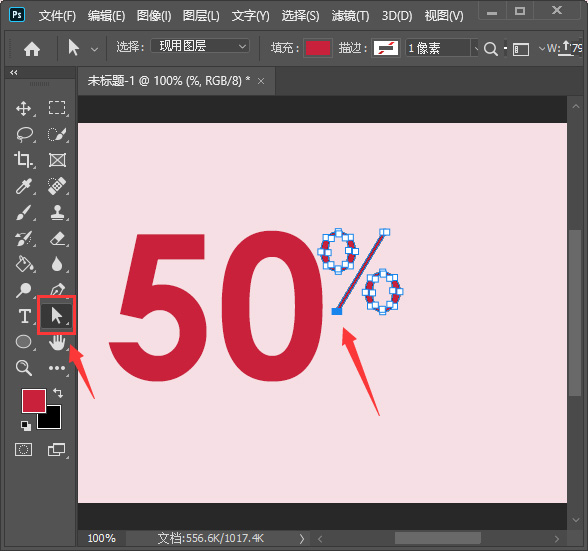
接下来,我们把斜线向下拉长一些,要超过数字,如图所示。
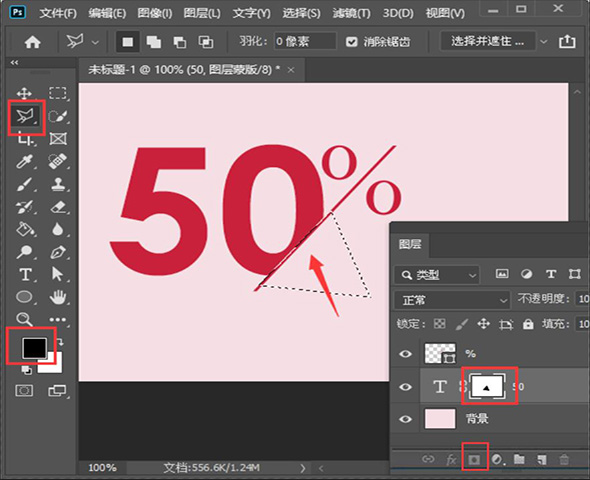
我们给数字的图层添加上蒙版,然后用【多边形套索工具】框出一个三角形填充上黑色即可,如图所示。
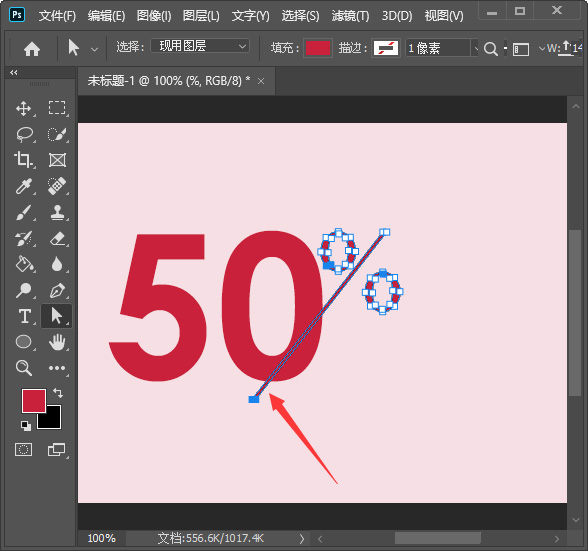
我们在切掉数字的右边再输入一些英文,和数字的底部对齐,如图所示。

最后,我们看到数字切掉一部分的效果就完成了。

以上便是115PPT小编为大家分享的”ps怎么把文字切掉一部分 ps中制作文字切掉一部分的效果教程”的全部内容,希望能够帮到你,115PPT持续发布更多资讯,欢迎大家的关注。
注意事项:
1、文稿PPT,仅供学习参考,请在下载后24小时删除。
2、如果资源涉及你的合法权益,第一时间删除。
3、联系方式:sovks@126.com
115PPT网 » ps怎么把文字切掉一部分 ps中制作文字切掉一部分的效果教程
1、文稿PPT,仅供学习参考,请在下载后24小时删除。
2、如果资源涉及你的合法权益,第一时间删除。
3、联系方式:sovks@126.com
115PPT网 » ps怎么把文字切掉一部分 ps中制作文字切掉一部分的效果教程




